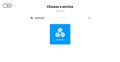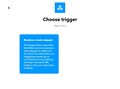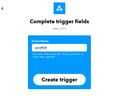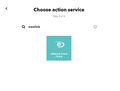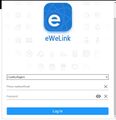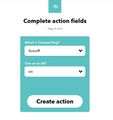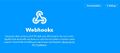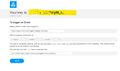Подключение Sonoff через IFTTT и Кузю
Содержание
Неактуальные данные
С момента создания страницы или последних правок появилась новая информация (изменилось API, появились более прямые способы подключения, навыки, информация перешла в статус официальной и её изменения больше не поддерживаются).
Статья морально устарела, так как на сегодня реализовано прямое подключение через навык eWeLink, с намного более быстрой реакцией устройств на команды. Тем не менее, этот способ вполне применим, если у вас есть необходимость использования IFTTT.
Вступление
Часто устройства Sonoff через MiHome работают с задержкой, из-за построения цепочки сразу в несколько облачных сервисов, два из которых находятся в Китае. Предлагаем упростить цепочку и сократить реакцию устройств, используя сервис IFTTT и навык "Домовёнок Кузя".
Плюсы:
- Простота настройки
- Минимальная задержка для устройств Sonoff
Минусы:
- Ненадежность IFTTT
- Примитивный доступ к Sonoff (например, недоступны сценарии)
Шаг 1: подключаем Sonoff к IFTTT
- Переходим на сайт сервиса IFTTT и регистрируемся.
- В личном кабинете сервиса нам нужно создать новый апплет:
- Нажимаем кнопку "Explore" в правом верхнем углу страницы.
- В открывшемся разделе нажимаем кнопку "+"
- На открывшейся странице с большими буквами "If +This Then That" нажимаем +This.
- В строке поиска набираем "webhook", нажимаем одноименную плашку.
- На следующей странице выбираем плашку "Receive a web request".
- Вводим название для идентификации нашего вебхука и нажимаем кнопку "Create trigger".
- Нажимаем +That, чтобы задать действие для нашего вебхука.
- В строке поиска вводим ewelink, и выбираем плашку "eWeLink Smart Home".
- Нажимаем кнопку "Connect" и авторизуемся по данным из официального приложения "eWeLink".
- Теперь выбираем вариант управления реле (пусть у нас одноканальное реле, тогда выбираем плашку "Turn 1 Channel Plug on or off").
- На следующем шаге выбираем наше устройство и функцию для нашего вебхука: включить (ON) или выключить (OFF).
- В последнем окне задаём узнаваемое имя для созданного апплета и жмём "FINISH".
- Теперь нужно узнать уникальный токен для отправки вебхуков через IFTTT-аккаунт. Для этого:
- Нажимаем ссылку "Home" в левом верхнем углу страницы и в списке выбираем плашку "Webhooks".
- На странице Webhooks находим кнопку "Documentation" и нажимаем её.
- Откроется страница с инструкциями по использованию вебхуков, где мы и видим наш заветный токен.
- Составляем ссылку для нашего вебхука. Выглядеть она будет так:
https://maker.ifttt.com/trigger/ИМЯ_ВЕБХУКА/with/key/ТОКЕН
Где
- ИМЯ_ВЕБХУКА - название, которое было задано в пункте выше с "Create trigger".
- ТОКЕН - полученный токен из последнего пункта.
Иллюстрации:
Мы создали вебхук для одного действия с нашим устройством (например, "Включение"). Чтобы создать второе действие, нужно проделать те же шаги
ВАЖНО: единожды полученный токен подходит для всех последующих вебхуков. В дальнейшем останется только подставлять в ссылки имя, заданное в пункте "Create Trigger" для каждого действия.
Шаг 2: подключаем Sonoff к Алисе через Кузю
Подключение вебхуков к Алисе через навык "Домовенок Кузя" подробно описано в более ранней статье про Arduino+Blynk, .
Также эти вебхуки без труда можно использовать в приложении Blynk через элементы Webhook и Button. Для этого достаточно задать обоим элементам одинаковый виртуальный пин. Устройство при этом может быть не физическим, а виртуальным (созданным в blynk) с любыми параметрами.
Заключение
Этот способ не является единственным или самым лучшим, но кому-то он покажется более интересным.
Всем добра и новых экспериментов!